Si vous avez déjà un serveur Nextcloud en place, vous devrez configurer vos appareils clients pour vous y connecter. La configuration du client Nextcloud sur Debian est très simple, tout comme la configuration de vos dossiers à synchroniser.
Dans ce didacticiel, vous apprendrez :
- Comment installer le client Nextcloud
- Comment se connecter au serveur
- Comment configurer un dossier à synchroniser
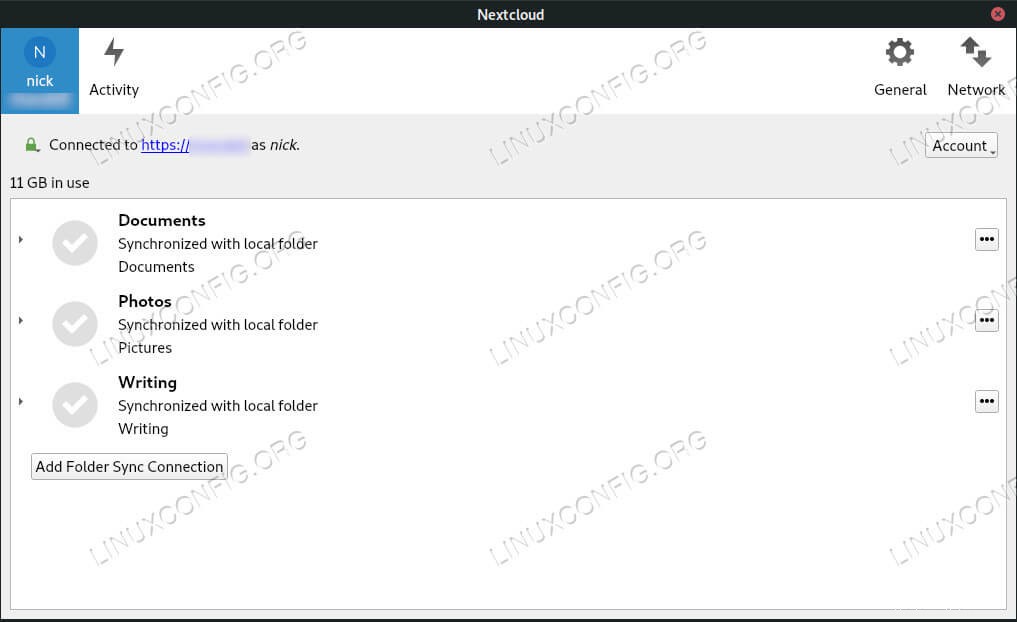 Client Nextcloud sur Debian 10.
Client Nextcloud sur Debian 10. Configuration logicielle requise et conventions utilisées
| Catégorie | Exigences, conventions ou version du logiciel utilisée |
|---|---|
| Système | Debian 10 Buster |
| Logiciel | Client Nextcloud |
| Autre | Accès privilégié à votre système Linux en tant que root ou via le sudo commande. |
| Conventions | # - nécessite que les commandes linux données soient exécutées avec les privilèges root soit directement en tant qu'utilisateur root, soit en utilisant sudo commande$ – nécessite que les commandes linux données soient exécutées en tant qu'utilisateur normal non privilégié |
Installer le client Nextcloud
Dans Debian 10 Buster, le client Nextcloud est en fait disponible directement à partir du référentiel par défaut. Vous pouvez en fait l'installer immédiatement avec Apt, aucune configuration nécessaire.
$ sudo apt install nextcloud-desktop
Pratiquement tous les gestionnaires de fichiers graphiques pour Linux offrent également l'intégration de Nextcloud via un plugin. Vous pouvez installer celui de votre environnement de bureau avec le client de bureau Nextcloud.
GNOME
$ sudo apt install nautilus-nextcloud
Plasma
$ sudo apt install dolphin-nextcloud
Cannelle
$ sudo apt install nemo-nextcloud
MATE
$ sudo apt install caja-nextcloud
Se connecter au serveur
Une fois votre client installé, vous pouvez vous connecter à votre serveur via le compte que vous avez dessus. Le guide va supposer que vous avez déjà un serveur configuré avec un compte. Si ce n'est pas le cas, consultez notre guide du serveur Debian 10 Nextcloud.
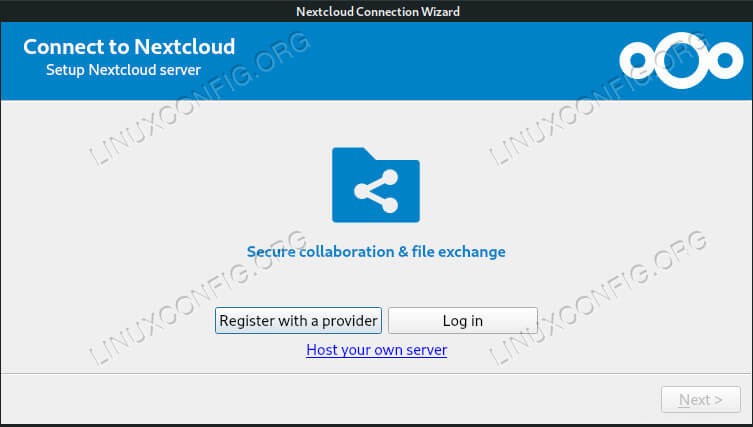 Client Nextcloud démarré sur Debian 10.
Client Nextcloud démarré sur Debian 10. Lancez le client Nextcloud depuis le menu des applications de votre environnement de bureau. La plupart des distributions le placent sous Accessoires ou Internet.
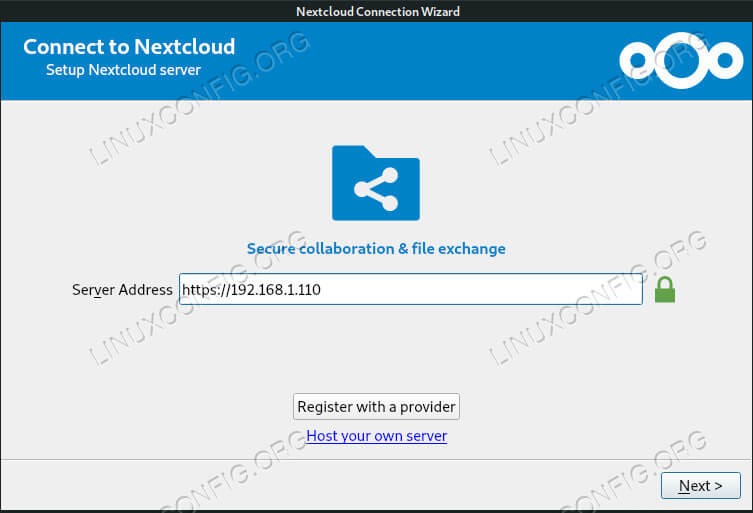 Connectez-vous au serveur avec le client Nextcloud sur Debian 10.
Connectez-vous au serveur avec le client Nextcloud sur Debian 10. Tout d'abord, le client vous demandera d'entrer l'adresse de votre serveur. Il peut s'agir soit d'une URL d'un nom de domaine que vous avez enregistré, soit de l'adresse IP d'une machine locale.
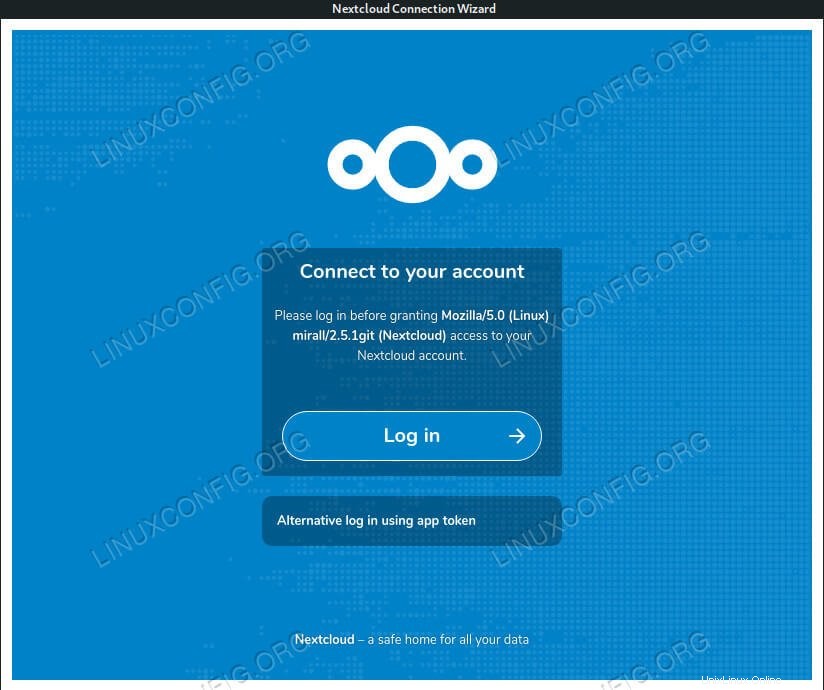 Connectez-vous au serveur Nextcloud Client sur Debian 10.
Connectez-vous au serveur Nextcloud Client sur Debian 10. Ensuite, entrez le nom d'utilisateur et le mot de passe du compte que vous avez sur le serveur. Après vous être connecté, le serveur vous demandera d'accorder au client l'accès à vos fichiers. D'accord.
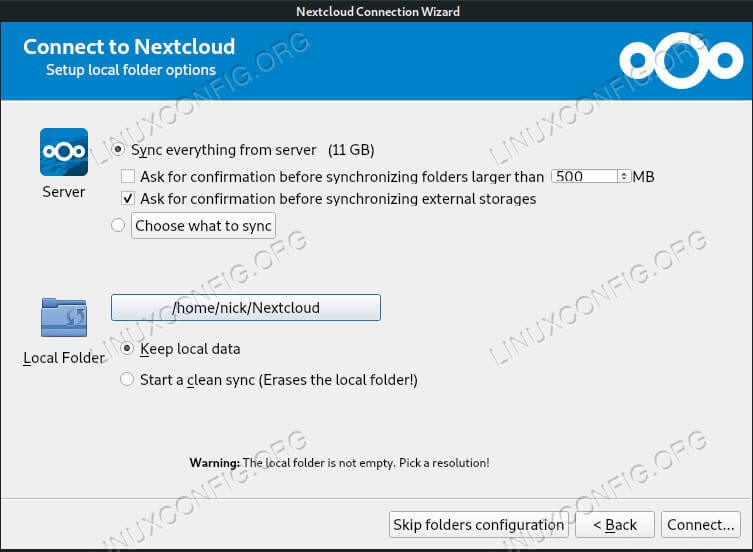 Synchroniser les dossiers sur le client Nextcloud sur Debian 10.
Synchroniser les dossiers sur le client Nextcloud sur Debian 10. Nextcloud vous demandera alors quels dossiers vous souhaitez synchroniser. Par défaut, Nextcloud créera un nouveau dossier pour lui-même et synchronisera tout avec celui-ci. Vous pouvez choisir ce que vous synchronisez, et vous pouvez également choisir un autre dossier de synchronisation. Si vous choisissez plutôt d'ignorer la configuration des dossiers, vous pouvez synchroniser manuellement les dossiers individuels ultérieurement.
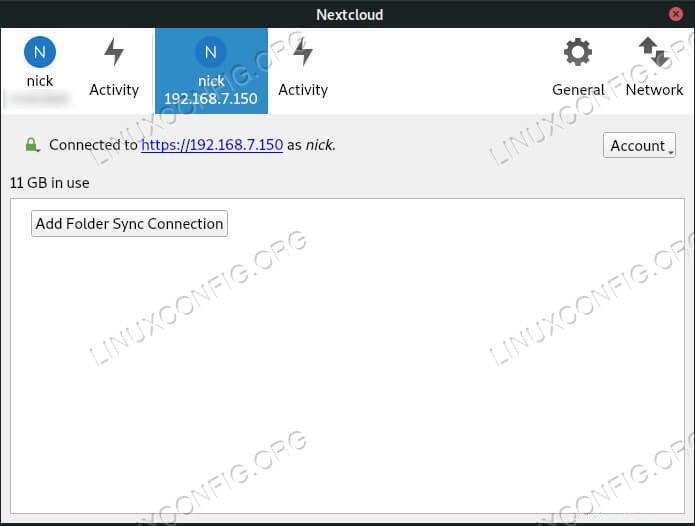 Client Nextcloud connecté sur Debian 10.
Client Nextcloud connecté sur Debian 10. Lorsque cela est fait, vous arriverez dans la fenêtre principale de Nextcloud. Ici, vous verrez les dossiers que vous synchronisez et leur état actuel. Si vous synchronisez pour la première fois ou si vous avez une tonne de fichiers sur le serveur, cela peut prendre beaucoup de temps pour enfin se synchroniser. Nextcloud est très lent avec une grande quantité de fichiers, même petits, alors soyez patient.
Conclusion
C'est tout ce qu'on peut en dire. Vous pouvez en fait ajouter plusieurs comptes sur le même client, si vous le souhaitez, et vous pouvez synchroniser autant de dossiers que vous le souhaitez. Les dossiers resteront à jour dans les deux emplacements, tant que le client et le serveur continueront de fonctionner.